La source de carte dans mimoLive est un générateur d'images capable de produire une carte à partir d'une adresse ou d'un emplacement géographique. Différentes options de style permettent de modifier la conception de la carte.
Ajout de la source de la carte
Pour ajouter la source Map à votre document mimoLive, cliquez sur le bouton "+" en haut du Répertoire des sources pour afficher une liste des types de sources disponibles. Recherchez la source Map et faites-la glisser vers le référentiel de sources.
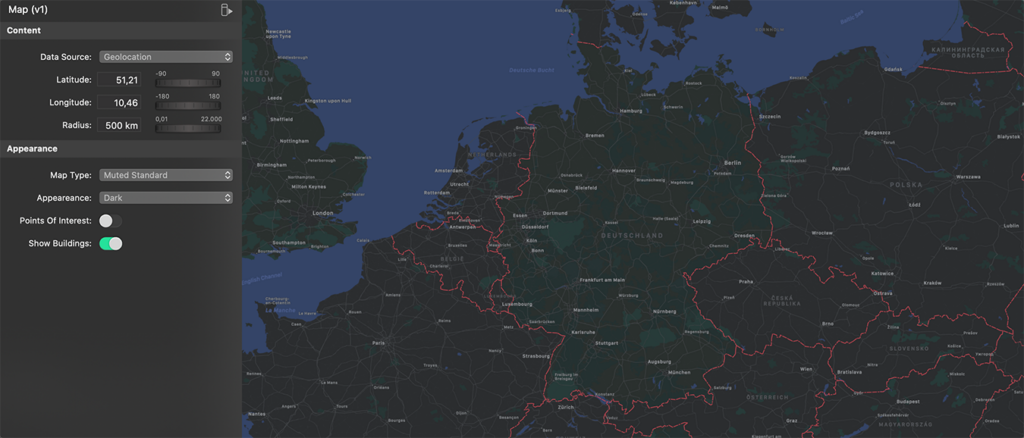
Paramétrage des dimensions de l'image de la carte
Par défaut, l'image aura la taille de la sortie vidéo de mimoLive. Cependant, il peut être utile de modifier les dimensions en pixels de l'image de la carte pour obtenir un rapport d'aspect différent (comme un carré) ou pour modifier la taille de la police du texte (une dimension en pixels plus petite donne un texte plus grand dans la sortie vidéo). Vous pouvez modifier les dimensions en pixels de la source de la carte en bas de l'élément source. Cliquez sur le menu déroulant "Render Size" et modifiez-le en "Custom Size" :
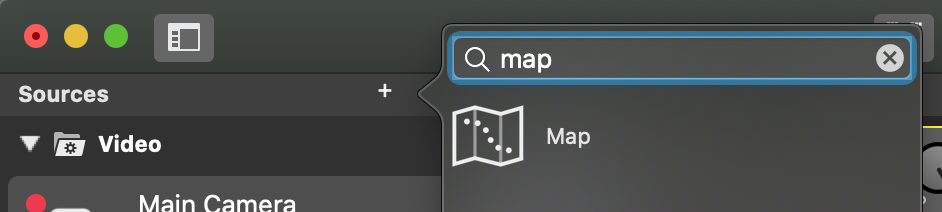
Choisir la zone de la carte
Pour modifier la zone de la carte, vous devez cliquer sur la roue dentée dans le coin inférieur droit de la source de la carte. Cela fera apparaître une fenêtre d'inspecteur. Il y a plusieurs options :
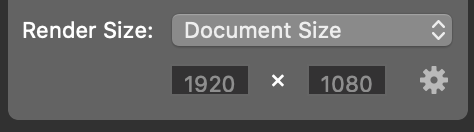
| Option | Description |
|---|---|
| Source des données | Cette option indique de quelle manière vous souhaitez saisir l'emplacement de la carte. Vous pouvez saisir une adresse postale ou des coordonnées géographiques. |
| Localisation | Si vous avez sélectionné "Champ de recherche", vous pouvez saisir une requête de recherche pour trouver un certain emplacement pour la carte. |
| Latitude | En cas de "géolocalisation", il vous est demandé de saisir les coordonnées centrales de la zone que vous souhaitez voir ainsi que le rayon en kilo-mètres (km). |
| Longitude | (voir ci-dessus) |
| Rayon | (voir ci-dessus) |
| Type de carte | Vous avez le choix entre quatre types de cartes : Standard, Satellite, Hybride (une image satellite superposée à des rues), Standard atténué (une version claire de Standard). Chaque type de carte offre différentes combinaisons d'options pour l'apparence, les points d'intérêt et les bâtiments. |
| Apparence | Vous pouvez choisir une apparence claire ou foncée. |
| Point d'intérêt | Cette option permet d'afficher les points d'intérêt sur la carte. |
| Afficher les bâtiments | Si cette option est activée, vous verrez des bâtiments si vous zoomez suffisamment près. |
